ClearCollect関数とは
ClearCollect 関数は、コレクションからすべてのレコードを削除します。 次に、同じコレクションに異なるレコード セットを追加します。 ClearCollect は、1 つの関数で、Clear の後に Collect を実行します。
公式より引用
あわせて読みたい
・Collect関数の使い方、解説
・Clear関数の使い方、解説
コレクション、レコードとは
- コレクション:一般的なプログラミングでいう”配列”のようなものです。
- レコード:Excelでいう”行”のようなものです。
Power Apps専用のデータ格納場所であるコレクションという場所に様々なデータを一時的に保存し、そのデータをPower Appsで操作します。
コレクションには、テーブルや様々なデータを挿入することができます。
構文
ClearCollect( コレクション, { 列名1: レコードの値1, 列名2: レコードの値2 },
{ 列名1: レコードの値3, 列名2: レコードの値4 } ... )
コレクション:レコードを削除し、その後レコードを追加するコレクション
列名:コレクションに追加する列の名前使い方
実際に画面を見ながら使い方を見ていきましょう。画像内で使用しているのはCollect関数の使い方、解説、Clear関数の使い方、解説で作成したものです。
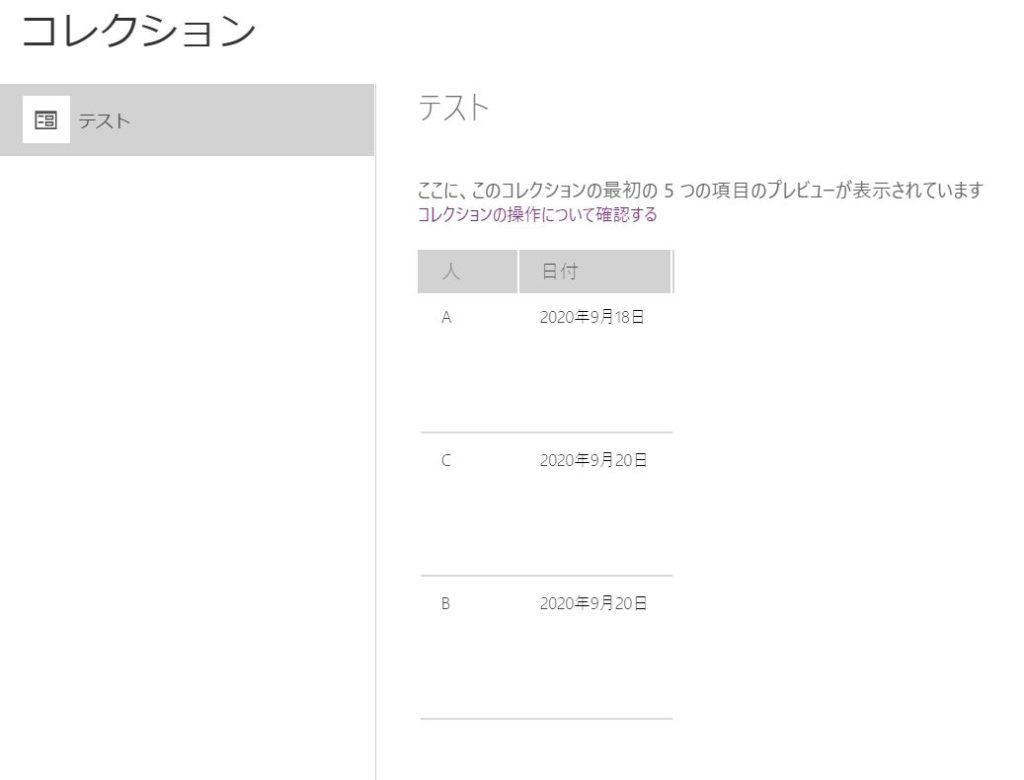
Collect関数などでこのように入力されたコレクションを用意しておきます。
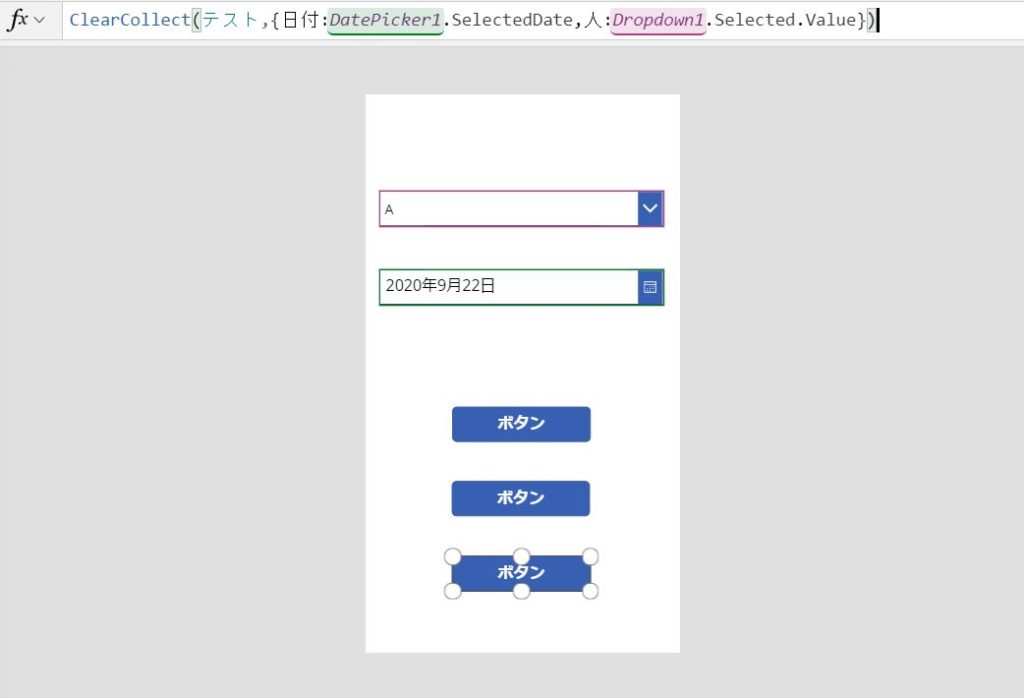
新しくボタンを設置し、そのOnSelectに以下のコードを書き入れます。
ClearCollect(テスト,{日付:DatePicker1.SelectedDate,人:Dropdown1.Selected.Value})これでボタンを押すとテストコレクション内のすべてのレコードが削除され、新しく以下のようなレコードが挿入されます。
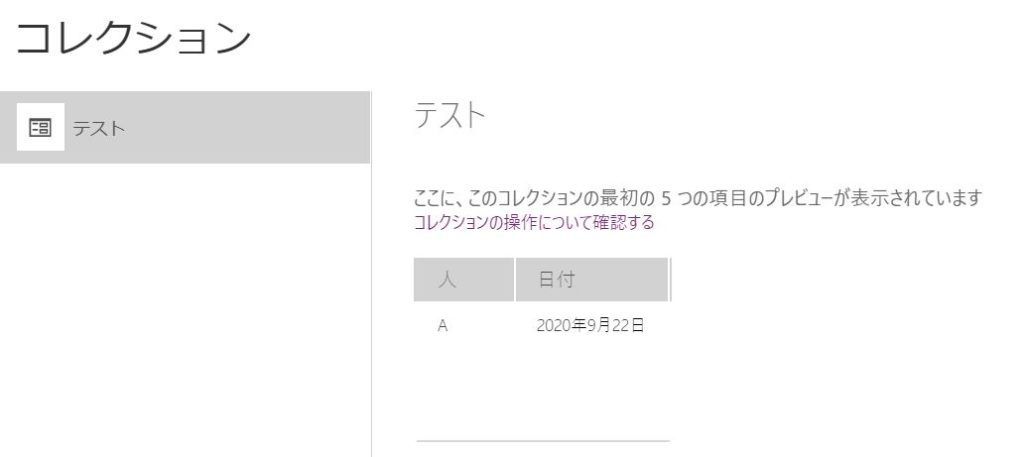
このようにコレクション内のすべてのレコードを削除し、新しいレコードを追加できるのがClearCollect関数です。
使用例
ExcelなどのデータソースからOnStartなどで一度に値を取り込んでおき、Power Apps内のコレクションにそのテーブルなどの値を保存しておくときに使用します。
最初にClearCollect関数でコレクションとして保存しておくことで、値を変更するごとにデータソースにアクセスする必要がなくなります。そのためアプリの動作速度が上がり、より使いやすいアプリにすることができます。
Power Appsでコレクションを操作する関数はデータソースを操作する上でとても重要なので、忘れないようにしましょう。

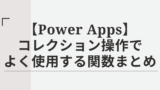



コメント
[…] ClearCollect関数で、単一列テーブルを作成します。 […]
[…] 詳しく→ClearCollect関数の使い方、解説 […]
[…] ここまでコレクションのメリットを紹介してきましたが、コレクションを使用する場合は同時アクセスに注意しなくてはなりません。(読み書きにClearCollect関数を使用した場合) […]